Mahnliste
Um zur Mahnliste zu gelangen haben Sie zwei Möglichkeiten:
1.: Gehen Sie im attina-Menü auf „Finanzen“ und wählen dann „Mahnliste“, oder:
2.: Machen Sie in der Opos-Liste einen Rechtsklick auf einen offenen Posten, den Sie anmahnen möchten und rufen dann „Mahnen“ auf. Geben Sie ein Datum ein und dann öffnet sich automatisch die Mahnliste. Alternativ können Sie in der oberen Button-Leiste in der Opos-Liste den Button „Mahnliste“ klicken.
Diese Liste zeigt Ihnen alle Mahnungen an.
Machen Sie einen Rechtsklick auf eine bestimmte Zeile. Es öffnet sich das Kontextmenü, über das Sie weitere Optionen zur Be- und Verarbeitung haben:
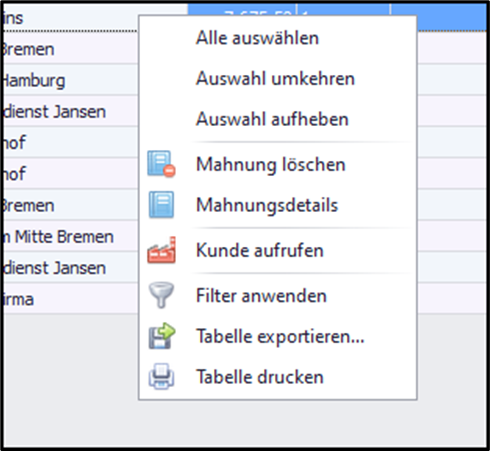
Alle diese Optionen finden Sie auch in der oberen Button-Leiste:
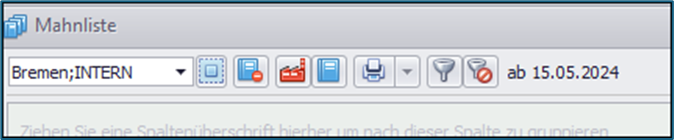
Sie haben die Möglichkeiten, markierte Mahnungen wieder zu löschen, sich den betreffenden Kunden zu der Mahnung aufzurufen, die Liste zu drucken und/oder zu exportieren. Klicken Sie auf den Filter um nach bestimmten Parametern die Liste anzeigen zu lassen.
NUR über die Option „Mahnungsdetails“ lässt sich eine Mahnung schreiben und versenden.
Klicken Sie im Kontextmenü darauf, oder klicken Sie den entsprechenden Button in der Leiste (blaue Mappe-Symbol), dann öffnet sich ein weiteres Fenster:
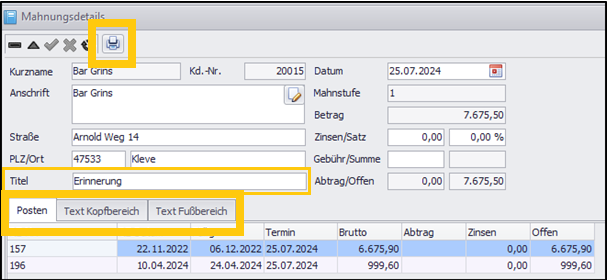
Hier bekommen Sie nun allerhand Detail-Informationen zu der Mahnung. Sie können noch Änderungen vornehme, z. B. den Titel ändern (Betreffzeile in dem Mahnschreiben). Durch einen Rechtklick in die Liste der Positionen können Sie sich die dazugehörige Rechnung aufrufen lassen.
Im Reiter „Text Kopfbereich“ können Sie einen eigenen Text verfassen und z. B. Ablaufdatum einer Frist einfügen und was Sie sonst in dem Schreiben mitteilen wollen.
Im Reiter „Text Fußbereich“ können Sie auch einen Text frei verfassen, der im Mahnschreiben unten auf der Seite erscheinen soll.
Dann können Sie über das Drucksymbol die Mahnung drucken, per pdf speichern, oder per E-Mail versenden.
